Surface affiche l’écran Choisir une option
Si votre Surface s’allume et que l’écran Choisir une option s’affiche avec des options comme Continuer et résoudre les problèmes, voici quelques solutions à essayer.
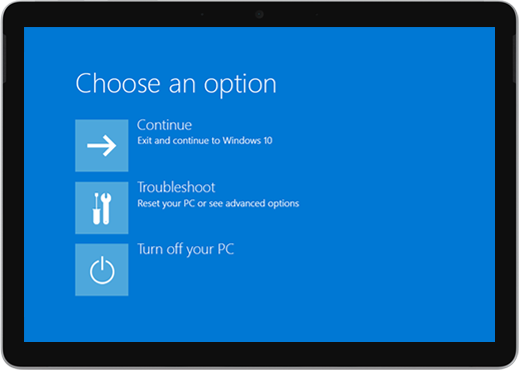
Solution 1 : Continuer dans Windows
Sélectionnez Continuer pour sortir de l’écran des options et continuer sur Windows.
-
Si Windows démarre : Installez les dernières mises à jour de Surface et Windows afin d’éviter d’éventuels problèmes. Pour plus d’informations, consultez Télécharger les pilotes et le microprogramme pour Surface.
-
Si Windows ne démarre pas : Passez à la Solution 2.
Solution 2 : Réparer votre Surface
-
Dans l’écran Choisir une option, sélectionnez Dépanner.
-
Sélectionnez Options avancées > Réparation du démarrage et suivez les instructions à l’écran. Windows tente d’identifier et de résoudre le problème.
-
Si Windows démarre : Installez les dernières mises à jour de Surface et Windows afin d’éviter d’éventuels problèmes. Pour plus d’informations, consultez Télécharger les pilotes et le microprogramme pour Surface.
-
Si Windows ne démarre pas : Passez à la Solution 3.
-
Solution 3 : Effectuer une restauration du système
Lorsque vous effectuez une restauration du système, Windows restaure la Surface à un état antérieur, lorsque Windows fonctionnait correctement.
Remarques :
-
L’opération de restauration du système ne modifie pas vos fichiers personnels, mais elle peut supprimer des applications et des pilotes installés récemment.
-
Assurez-vous d’avoir accès aux clés de produit et aux fichiers d’installation de toutes les applications de bureau (par exemple, Microsoft Office) qui ont peut-être été installées chronologiquement après le point choisi pour la restauration de la Surface.
Pour effectuer une réinitialisation du système de la Surface, procédez comme suit :
-
Dans l’écran Choisir une option, sélectionnez Dépanner > Options avancées.
-
Sélectionnez Restauration du système et suivez les instructions à l’écran.
-
Si Windows démarre : Installez les dernières mises à jour de Surface et Windows afin d’éviter d’éventuels problèmes. Pour plus d’informations, consultez Télécharger les pilotes et le microprogramme pour Surface.
-
Si Windows ne démarre pas : Passez à la Solution 4.
-
Solution 4 : Réinitialiser votre Surface
La réinitialisation :
-
Réinstalle Windows et les applications présentes au départ sur la Surface.
-
Supprime tous vos paramètres personnels
-
Supprime toutes les applications que vous avez installées
-
Propose des options pour conserver ou supprimer vos fichiers personnels ou restaurer les paramètres d’origine :
-
Conserver mes fichiers : Supprime les applications et les paramètres, mais conserve vos fichiers personnels.
-
Tout supprimer : Supprime tous vos fichiers personnels, vos applications et vos paramètres.
-
-
Vérifiez que vous avez accès aux clés de produit et aux fichiers d’installation des applications de bureau (par exemple Microsoft Office) que vous avez l’intention de réinstaller après la réinitialisation. Cela inclut les applications de bureau que vous aviez installées à partir de sites web ou de clés USB.
Pour réinitialiser votre Surface, procédez comme suit :
-
Dans l’écran Choisir une option, sélectionnez Dépanner > Réinitialiser ce PC et suivez les instructions à l’écran.
-
Si l’écran Choisir une option apparaît à nouveau, choisissez Continuer.
-
Si Windows démarre : Installez les dernières mises à jour de Surface et Windows afin d’éviter d’éventuels problèmes. Pour plus d’informations, consultez Télécharger les pilotes et le microprogramme pour Surface.
-
Si Windows ne démarre pas : Si l’écran Choisir une option s’affiche à nouveau, la Surface nécessite une intervention de maintenance. Accédez à Service et réparation de l’appareil.
-
Le problème n’est toujours pas résolu ?
Il vous reste une dernière étape à franchir. Si ces étapes ne permettent pas de résoudre le problème, des options de service et de support peuvent être disponibles pour vous aider.
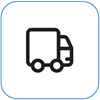
Envoyer à Microsoft
Pour préparer votre appareil pour l’expédition à Microsoft, vous pouvez imprimer une étiquette d’expédition, vérifier votre garantie Microsoft et créer des commandes de service.
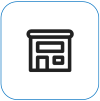
Trouvez une assistance en personne
Actuellement , la Chine, l’Inde, le Japonet le Royaume-Uni disposent d’une assistance en personne, qui peut inclure l’inspection du matériel professionnel, la résolution des problèmes et la récupération du système.
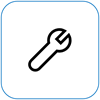
Auto-réparation
Si vous avez l’expérience technique et que vous disposez des outils appropriés, Microsoft dispose d’une sélection de composants remplaçables et de guides de service qui vous permettent d’effectuer les réparations.
Remarque : Si votre Surface est un appareil professionnel (appartenant à une organisation), consultez Options de service Surface pour les entreprises et l’éducation. La disponibilité peut être limitée pour certains pays ou certains produits.
Pour en savoir plus, consultez la rubrique Comment bénéficier d’un service d’entretien ou de réparation pour Surface.











